
随着网络的发展以及计算机的普及,路由器延伸到家家户户,我们都知道,要想配置家用路由器,只要在浏览器中输入路由器背面的ip就可以登录到无线路由器,但有的时候我们发现输入ip后也无济于事。所以今天和大家交流配置路由器的3种连接方式



连接方式1:通过手机连接路由器
利用红米2连接无线路由器进行配置,具有简便、快捷的优点,它只需要手机连接到无线路由器发射的无线网络,即可通过手机配置路由器

连接方式1实现:开启手机wlan功能后,连入路由器网络router,查看手机的ip地址为192.168.1.102。我们查看路由器背面的ip为192.168.1.1。手机和路由器的ip在同一网段,表示手机已成功接入无线路由器
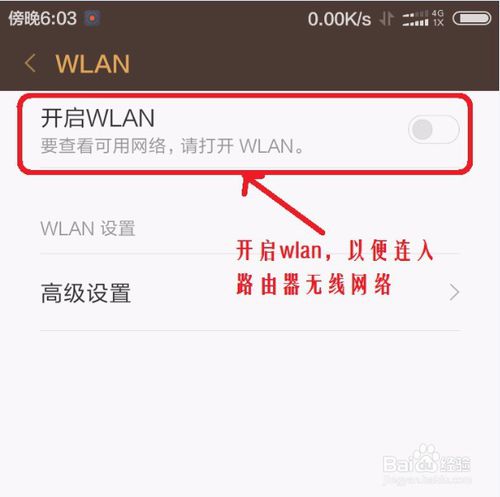
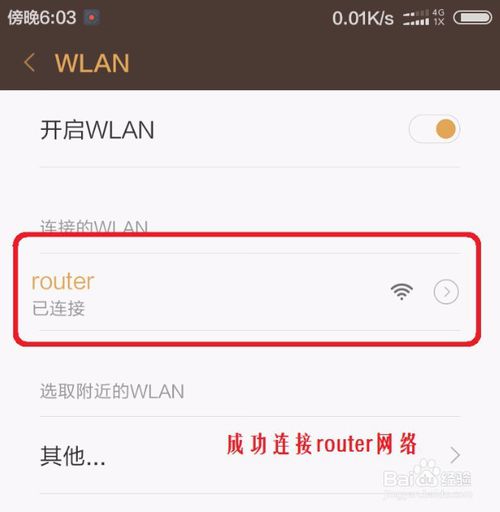


连接方式1的验证:在手机浏览器输入路由器背面ip,跳出登录窗口,我们将路由器的帐号密码输入。然后成功登录无线路由器配置界面。方式1验证成功。
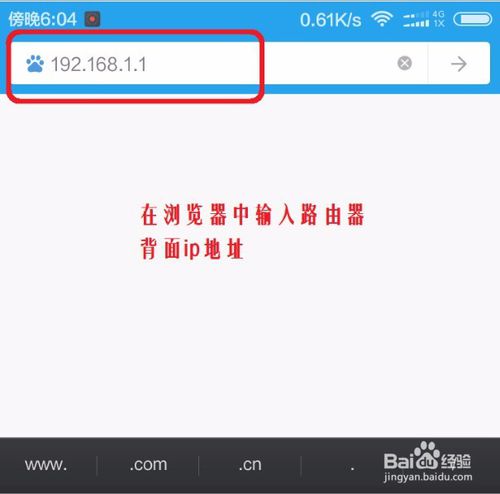
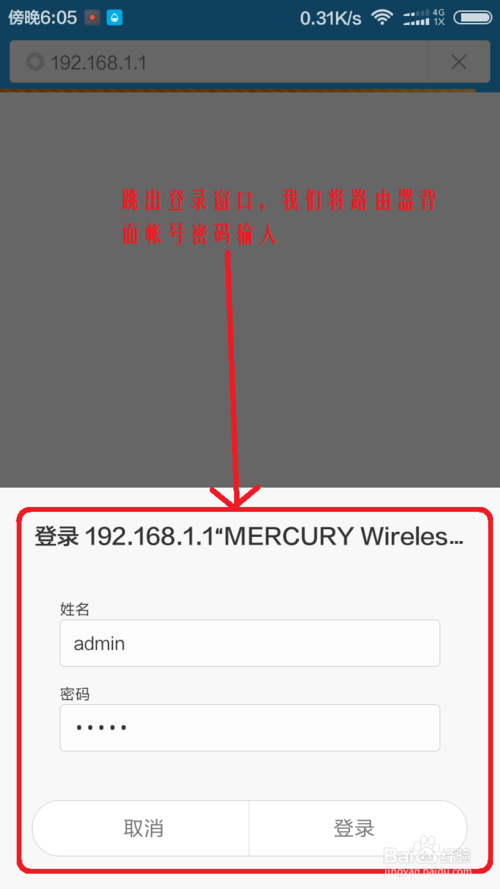
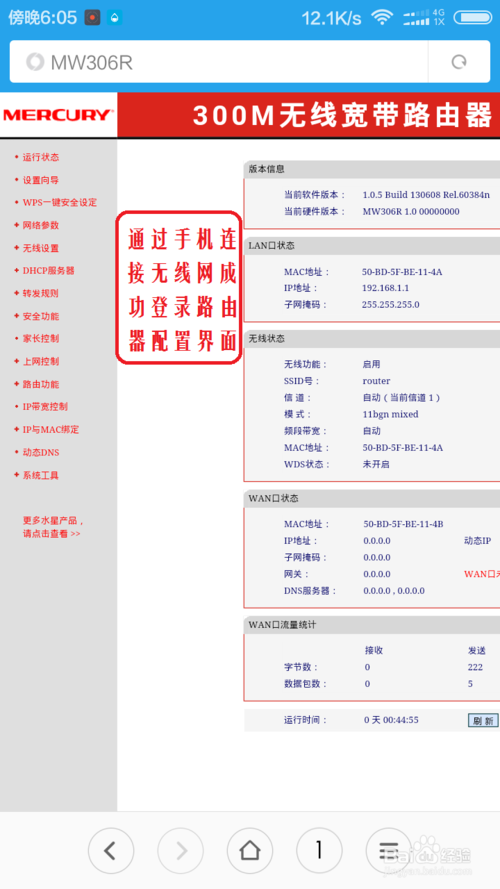
连接方式2:通过网线连接路由器
特点及简介:笔记本电脑通过RJ45双绞线连接无线路由器的LAN口。这是传统的有线传输,这种传输方式具有传播损耗小、速率快的特点,唯一的不足是必须需要一根网线,双绞线传播距离有限,导致电脑无法自由移动

连接方式2实现:在桌面点击"网络"-属性-更改设配器设置中启用"本地连接",并设置本地连接属性为:自动获取ip

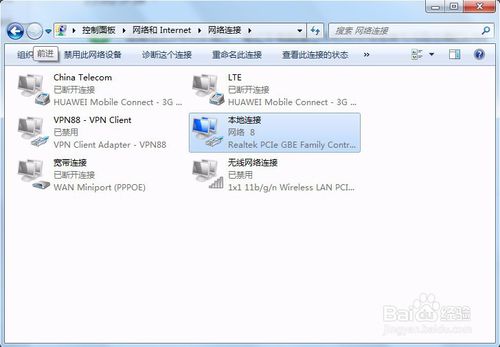
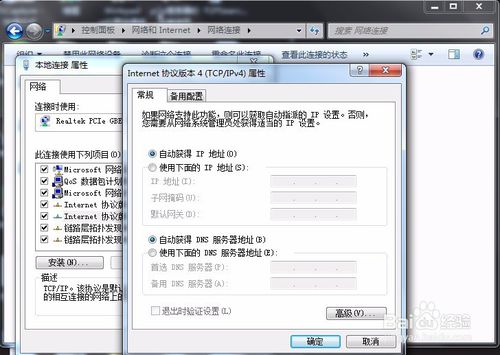
连接方式2的验证:在浏览器中输入192.168.1.1,输入路由器帐号密码后。看能否进入路由器配置界面,由图可得,方式2验证成功。
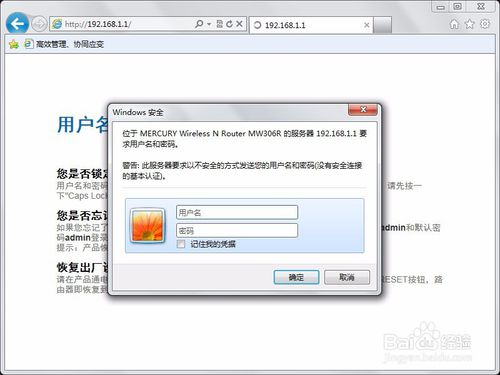
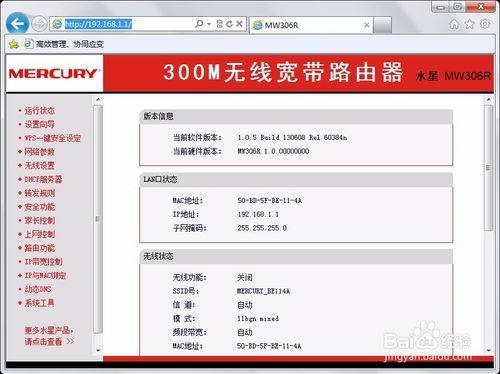
连接方式3:通过电脑无线网络连接路由器
特点及简介:利用笔记本电脑的无线网卡连接路由器。通过无线介质传播,不需要使用线缆,在无限路由器的覆盖范围,笔记本电脑可自由移动,方便快捷。

连接方式3实现:启用笔记本电脑的无线连接,并设置ip地址为"自动获取ip"
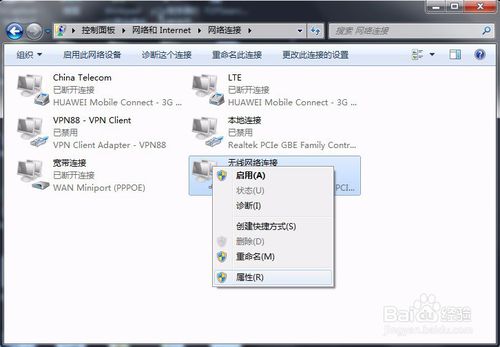
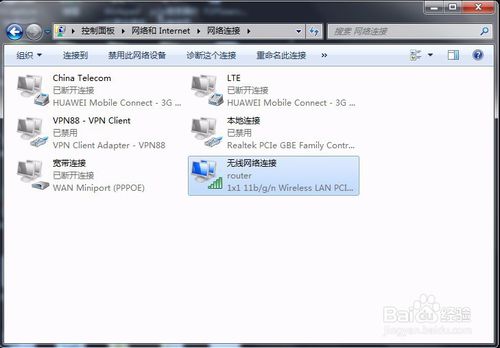

连接方式3的验证:在浏览器中输入192.168.1.1,在跳出的窗口输入帐号密码,成功登录无线路由器配置界面,方式3验证成功。


原创文章,作者:192.168.1.1,如若转载,请注明出处:https://www.224m.com/7693.html

